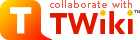
Difference: DebianEtch (1 vs. 4)
Revision 405 Dec 2007 - FredBarreto
| Line: 1 to 1 | ||||||||
|---|---|---|---|---|---|---|---|---|
| ||||||||
| Deleted: | ||||||||
| < < | ||||||||
| Iniciando a instalação Esta e a janela inicial de boot do CD: | ||||||||
| Line: 24 to 23 | ||||||||
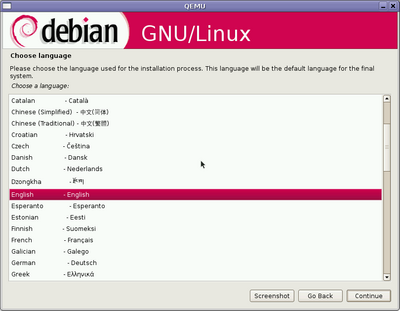 | ||||||||
| Added: | ||||||||
| > > | ||||||||
|
Escolher um idioma
| ||||||||
| Added: | ||||||||
| > > | ||||||||
| Procure a opção: Portuguese (Brazil) - Português do Brasil | ||||||||
| Line: 47 to 48 | ||||||||
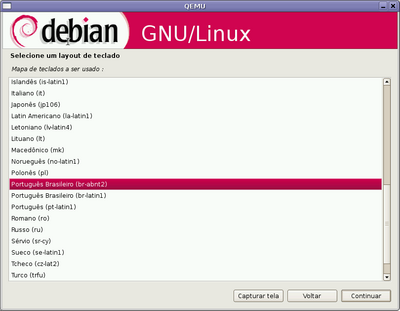 | ||||||||
| Added: | ||||||||
| > > | ||||||||
| Caso possua algum outro layout, procure-o na lista e selecione-o. | ||||||||
| Line: 61 to 63 | ||||||||
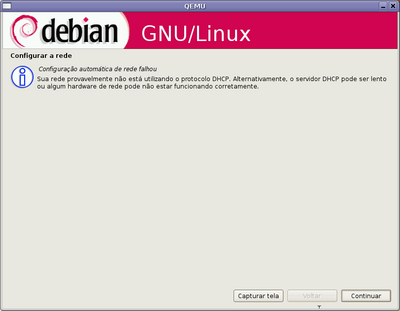 | ||||||||
| Added: | ||||||||
| > > | ||||||||
| Configurar Rede | ||||||||
| Line: 68 to 71 | ||||||||
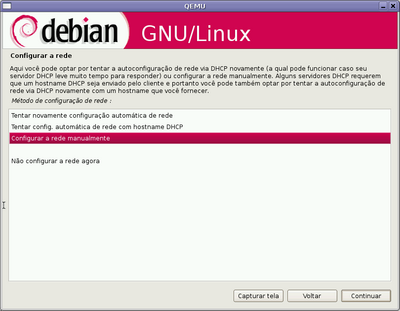 | ||||||||
| Added: | ||||||||
| > > | ||||||||
| Configurar Rede | ||||||||
| Line: 76 to 80 | ||||||||
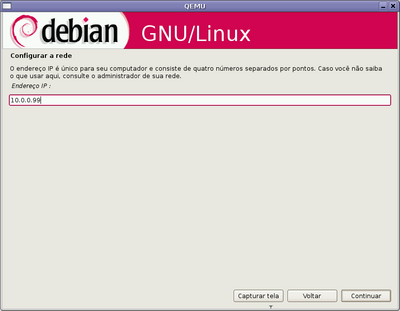 | ||||||||
| Added: | ||||||||
| > > | ||||||||
| Configurar endereço IP | ||||||||
| Line: 83 to 88 | ||||||||
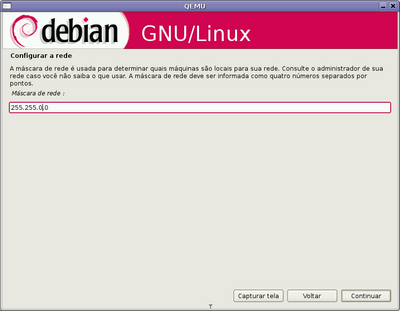 | ||||||||
| Added: | ||||||||
| > > | ||||||||
| Configurar Máscara | ||||||||
| Line: 90 to 96 | ||||||||
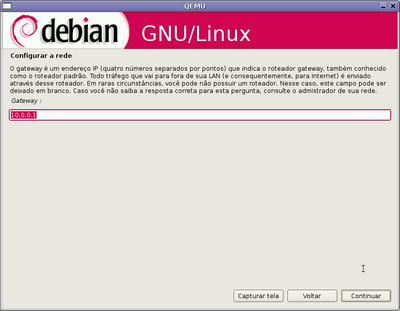 | ||||||||
| Added: | ||||||||
| > > | ||||||||
| Configurar Gateway de Rede | ||||||||
| Line: 97 to 104 | ||||||||
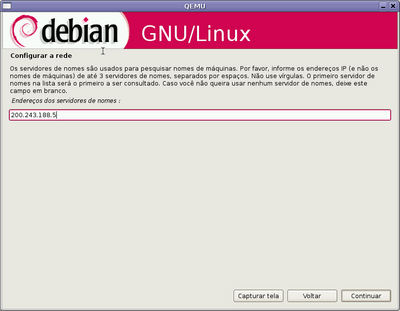 | ||||||||
| Added: | ||||||||
| > > | ||||||||
| Configurar DNS (Servidor de Nomes) | ||||||||
| Line: 111 to 119 | ||||||||
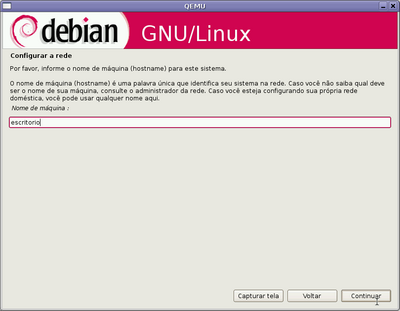 | ||||||||
| Added: | ||||||||
| > > | ||||||||
| Nome do domínio Defina agora o nome do domínio, por exemplo: mignet.com.br. Caso o seu IP já esteja cadastrado no DNS, | ||||||||
| Line: 118 to 127 | ||||||||
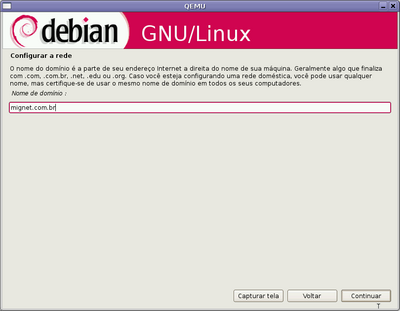 | ||||||||
| Added: | ||||||||
| > > | ||||||||
| Particionamento do disco Uma partição é uma divisão do HD, o Linux pode trabalhar em apenas uma partição, mas em geral, | ||||||||
| Line: 137 to 147 | ||||||||
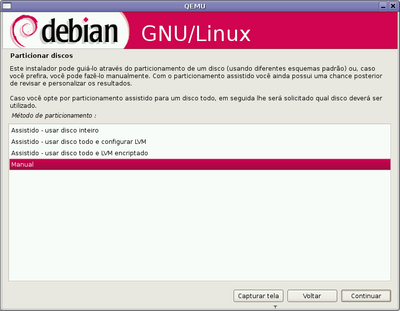 | ||||||||
| Added: | ||||||||
| > > | ||||||||
Segundo passo, selecione o HD onde será instalado o sistema:
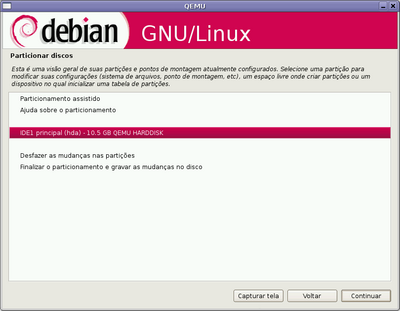 | ||||||||
| Added: | ||||||||
| > > | ||||||||
| No meu caso, como o HD é novo, não está particionado ainda, então surgiu uma pergunta para saber se eu quero criar uma tabela vazia, marquei a opção e cliquei em continuar, | ||||||||
| Line: 149 to 161 | ||||||||
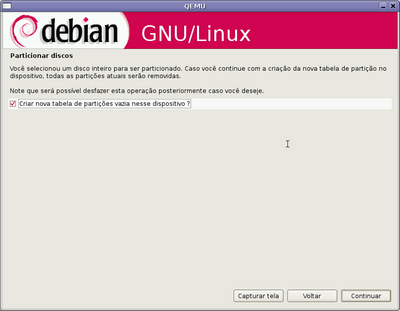 | ||||||||
| Added: | ||||||||
| > > | ||||||||
| Após alguns instantes surgirá a tela principal do particionador. No meu caso utilizei antecipadamente o partition magic para redimensionar uma partição FAT32 já existente e | ||||||||
| Line: 157 to 170 | ||||||||
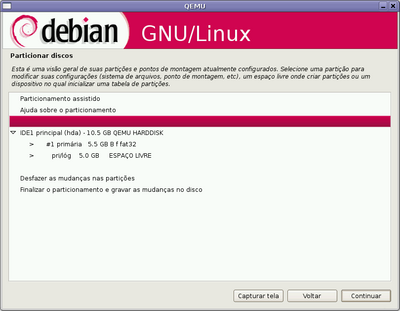 | ||||||||
| Added: | ||||||||
| > > | ||||||||
| Veja que a partição 1 possui 5.5GB e é uma partição FAT32, é nela que está instalado o Windows, vamos criar as demais partições para o Linux no espaço livre. | ||||||||
| Line: 168 to 182 | ||||||||
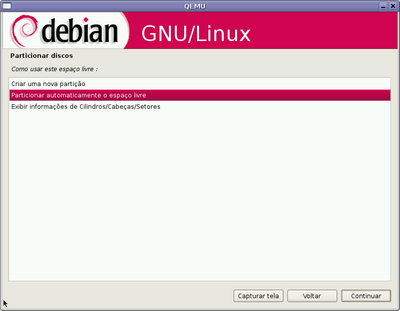 | ||||||||
| Added: | ||||||||
| > > | ||||||||
| Como estou supondo que quem estiver lendo este tutorial é um iniciante no mundo Linux, sugiro que você selecione a opção particionar automaticamente o espaço livre, e na tela seguinte, | ||||||||
| Line: 176 to 191 | ||||||||
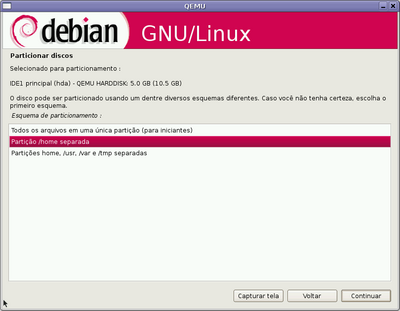 | ||||||||
| Added: | ||||||||
| > > | ||||||||
Pronto, finalizado o particionamento, nosso layout de partições ficou assim:
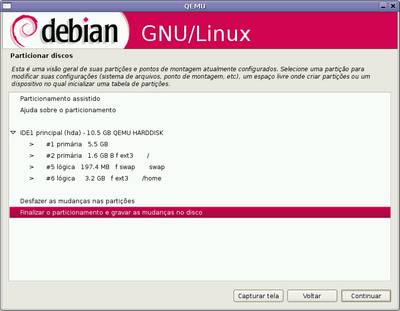 | ||||||||
| Added: | ||||||||
| > > | ||||||||
| Nota do autor: Eu sempre crio manualmente as minhas partições, porém como este artigo é destinado a iniciantes, foi utilizado o particionamento automático. | ||||||||
| Line: 191 to 208 | ||||||||
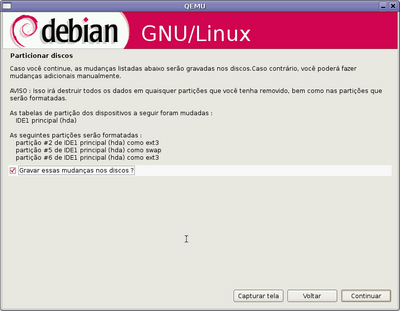 | ||||||||
| Added: | ||||||||
| > > | ||||||||
| Você deve selecionar a opção gravar essas mudanças nos discos e prosseguir. O sistema irá formatar as partições, basta aguardar a conclusão. | ||||||||
| Line: 199 to 217 | ||||||||
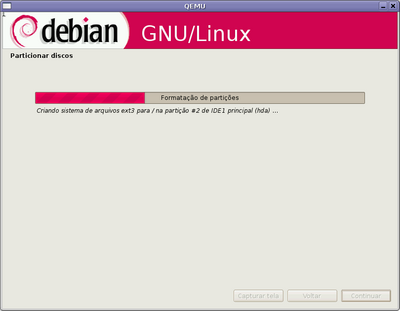 | ||||||||
| Added: | ||||||||
| > > | ||||||||
| Fuso horário, senha do root e conta de usuário Fuso horário | ||||||||
| Line: 207 to 226 | ||||||||
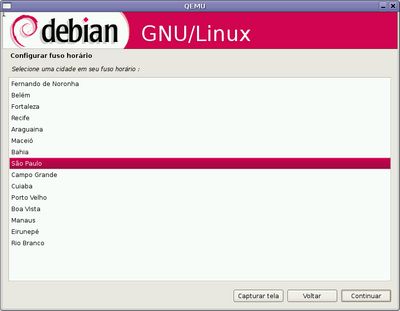 | ||||||||
| Added: | ||||||||
| > > | ||||||||
| Senha do root No Linux, o root é o usuário que tem todas as permissões do sistema, como configurar a rede, | ||||||||
| Line: 217 to 237 | ||||||||
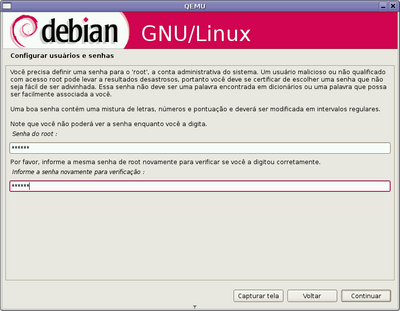 | ||||||||
| Added: | ||||||||
| > > | ||||||||
| Você deve digitar a senha nos dois campos para evitar erros e clicar em continuar. | ||||||||
| Line: 238 to 259 | ||||||||
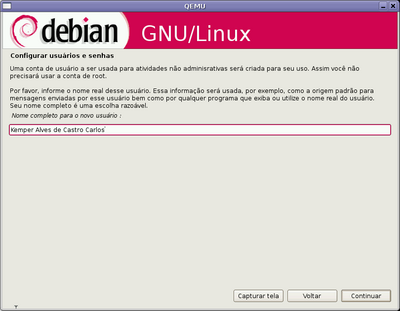 | ||||||||
| Added: | ||||||||
| > > | ||||||||
Agora o nome de usuário para acessar o sistema, geralmente é apenas o primeiro nome,
você vai ter de digitar isso sempre que for acessar o sistema:
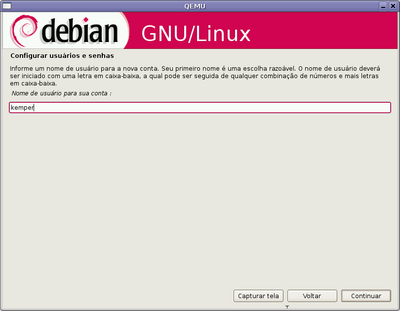 | ||||||||
| Added: | ||||||||
| > > | ||||||||
E por fim vamos criar a senha do usuário, digitando nos dois campos:
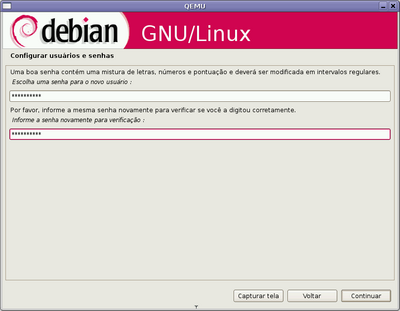 | ||||||||
| Added: | ||||||||
| > > | ||||||||
| Instalando o sistema básico Sente e relaxe, o sistema está sendo instalado, durante este processo | ||||||||
| Line: 258 to 282 | ||||||||
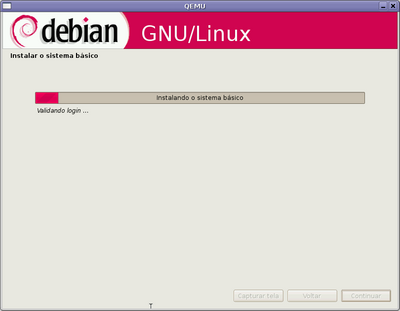 | ||||||||
| Added: | ||||||||
| > > | ||||||||
| Configurar o gerenciador de pacotes O gerenciador de pacotes do Debian é o APT, você ainda utilizará muito ele. | ||||||||
| Line: 267 to 292 | ||||||||
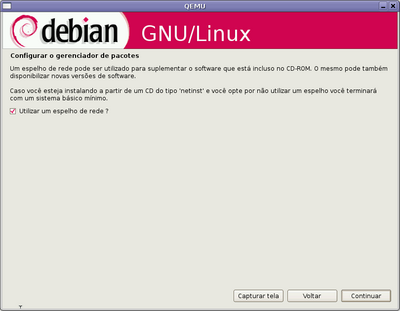 | ||||||||
| Added: | ||||||||
| > > | ||||||||
| No meu caso vou deixar marcado, pois tenho conexão disponível. | ||||||||
| Line: 274 to 300 | ||||||||
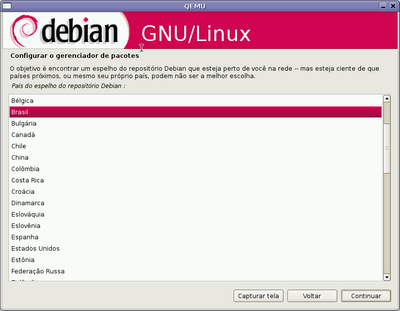 | ||||||||
| Added: | ||||||||
| > > | ||||||||
Escolha a opção Brasil e em seguida linorg.usp.br. Se houver algum proxy na rede
você será perguntado e deve informá-lo na janela abaixo. Caso contrário, deixe em branco.
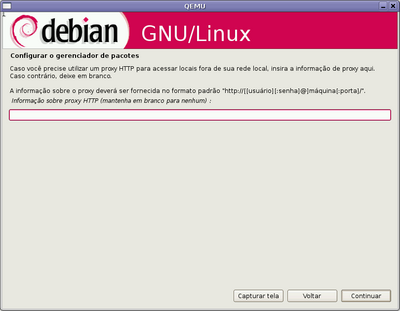 | ||||||||
| Added: | ||||||||
| > > | ||||||||
| Popularidade dos pacotes: | ||||||||
| Line: 289 to 317 | ||||||||
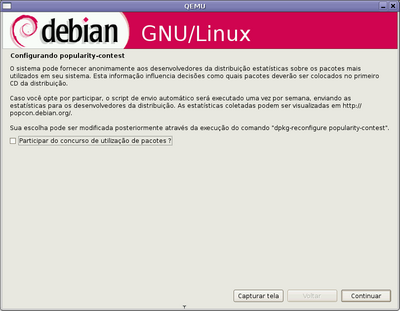 | ||||||||
| Added: | ||||||||
| > > | ||||||||
| Selecionar e instalar software Agora vamos selecionar o software a ser instalado, marque as opções "Sistema Básico", | ||||||||
| Line: 296 to 325 | ||||||||
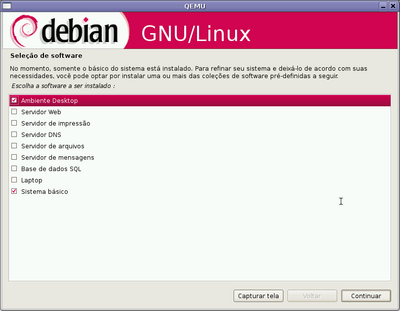 | ||||||||
| Added: | ||||||||
| > > | ||||||||
| Depois de selecionar, basta clicar em CONTINUAR. | ||||||||
| Line: 310 to 340 | ||||||||
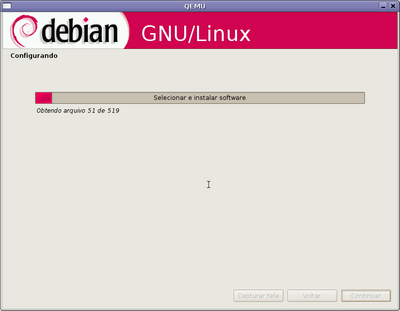 | ||||||||
| Added: | ||||||||
| > > | ||||||||
| Durante o processo de instalação você poderá ser perguntado sobre algumas questões, basta ler e responder o que achar mais conveniente. | ||||||||
| Line: 328 to 359 | ||||||||
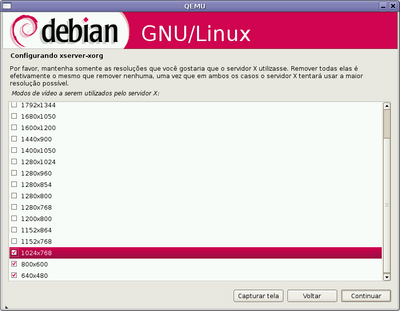 | ||||||||
| Added: | ||||||||
| > > | ||||||||
| Diferentemente do Windows, para o X uma resolução de 1024x768 é básica. Sugiro que esta seja a menor resolução utilizada. | ||||||||
Revision 305 Dec 2007 - MoisesFilocre
| Line: 1 to 1 | ||||||||
|---|---|---|---|---|---|---|---|---|
| ||||||||
| Line: 9 to 8 | ||||||||
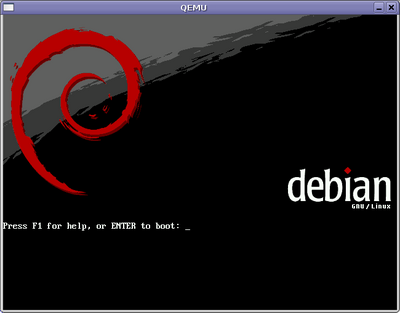 | ||||||||
| Added: | ||||||||
| > > | ||||||||
| Tela inicial de boot. | ||||||||
| Line: 345 to 345 | ||||||||
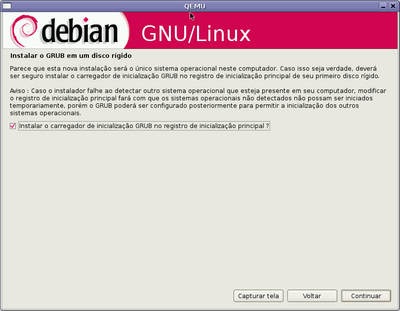 | ||||||||
| Changed: | ||||||||
| < < | ||||||||
| > > | ||||||||
| Deixe marcada o opção "Instalar o Grub no Registro Mestre de Inicialização" e clique em continuar. O processo é todo automático e já vai criar as duas opções Linux e Windows no Grub. | ||||||||
Revision 205 Dec 2007 - FredBarreto
| Line: 1 to 1 | ||||||||
|---|---|---|---|---|---|---|---|---|
| ||||||||
| Changed: | ||||||||
| < < | Iniciando a instalação | |||||||
| > > |
Iniciando a instalação
Esta e a janela inicial de boot do CD:
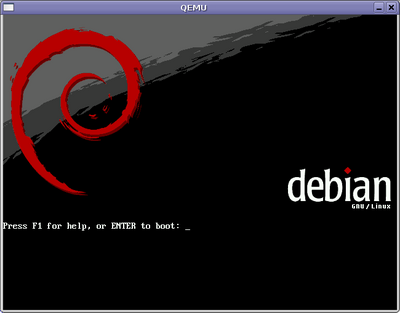 Tela inicial de boot.
Tela inicial de boot. | |||||||
| Digite: # installgui Definir o idioma | ||||||||
| Changed: | ||||||||
| < < | A definição do idioma correto é importante, pois afeta todo o sistema, por exemplo, ao instalar programas o instalador (apt) baixará já as versões traduzidas para o idioma configurado. A escolha do país correto também é importante, pois influência, dentre outras coisas, no fuso horário. | |||||||
| > > | A definição do idioma correto é importante, pois afeta todo o sistema, por exemplo, ao instalar programas o instalador (apt) baixará já as versões traduzidas para o idioma configurado. A escolha do país correto também é importante, pois influência, dentre outras coisas, no fuso horário. | |||||||
| Escolha o idioma a ser instalado na lista: | ||||||||
| Added: | ||||||||
| > > | 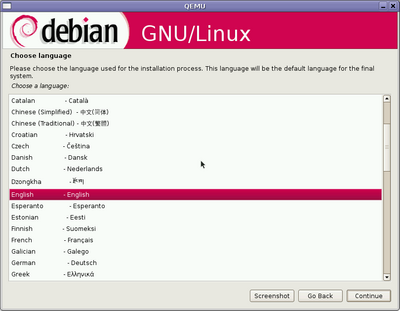 | |||||||
| Escolher um idioma | ||||||||
| Added: | ||||||||
| > > | ||||||||
| Procure a opção: Portuguese (Brazil) - Português do Brasil E clique em CONTINUE, na tela seguinte, escolha o seu país, no caso BRASIL e clique em avançar. Layout do teclado | ||||||||
| Changed: | ||||||||
| < < | Outra configuração muito importante é o layout do teclado, que faz com que o sistema identifique corretamente as teclas. As duas opções mais comuns aqui no Brasil são: | |||||||
| > > | Outra configuração muito importante é o layout do teclado, que faz com que o sistema identifique corretamente as teclas. As duas opções mais comuns aqui no Brasil são: | |||||||
| * ABNT2 (o que tem o cedilha no lugar do ponto-e-vírgula); * Americano Internacional (o que tem o ponto-e-vírgula no lugar do cedilha). | ||||||||
| Changed: | ||||||||
| < < | Vamos selecionar o layout do teclado, no meu caso é ABNT2, então a opção é correta é: Português Brasileiro - ABNT 2. | |||||||
| > > | Vamos selecionar o layout do teclado, no meu caso é ABNT2, então a opção é correta é: Português Brasileiro - ABNT 2. | |||||||
| Added: | ||||||||
| > > | 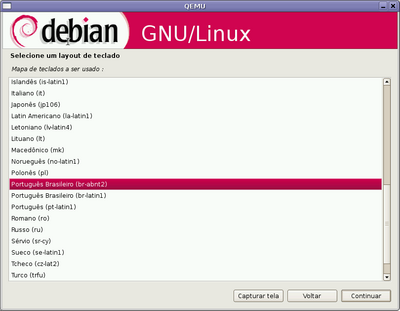 | |||||||
| Caso possua algum outro layout, procure-o na lista e selecione-o. Configurar a rede | ||||||||
| Changed: | ||||||||
| < < | A configuração da rede também é crucial para o correto funcionamento dos serviços baseados em rede (navegação, ftp, rádio online, etc). Caso seu computador não esteja conectado em uma rede você pode pular esta etapa selecionando NÃO CONFIGURAR A REDE AGORA. Primeiramente o instalador tentará configurar a rede via DHCP, se falhar, surgirá uma mensagem informando que a configuração automática falhou, neste caso deverá ser configurada manualmente. Estou supondo que você sabe essas configurações! | |||||||
| > > | A configuração da rede também é crucial para o correto funcionamento dos serviços baseados em rede (navegação, ftp, rádio online, etc). Caso seu computador não esteja conectado em uma rede você pode pular esta etapa selecionando NÃO CONFIGURAR A REDE AGORA. Primeiramente o instalador tentará configurar a rede via DHCP, se falhar, surgirá uma mensagem informando que a configuração automática falhou, neste caso deverá ser configurada manualmente. Estou supondo que você sabe essas configurações! | |||||||
| Added: | ||||||||
| > > | 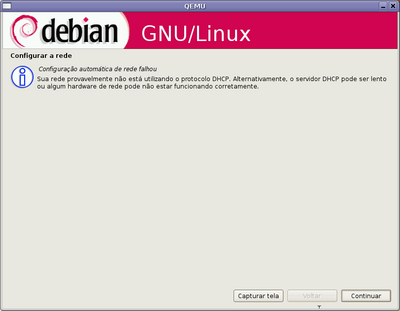 | |||||||
| Configurar Rede Neste caso, clique em continuar e depois selecione CONFIGURAR A REDE MANUALMENTE: | ||||||||
| Added: | ||||||||
| > > | 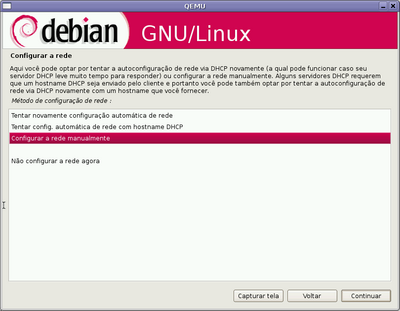 | |||||||
| Configurar Rede | ||||||||
| Changed: | ||||||||
| < < | Após clicar em continuar, será perguntado o seu endereço IP, basta digitar pressionar continuar. | |||||||
| > > | Após clicar em continuar, será perguntado o seu endereço IP, basta digitar pressionar continuar. | |||||||
| Added: | ||||||||
| > > | 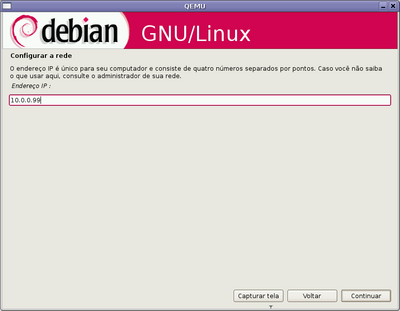 | |||||||
| Configurar endereço IP Agora digite a máscara da rede: | ||||||||
| Added: | ||||||||
| > > | 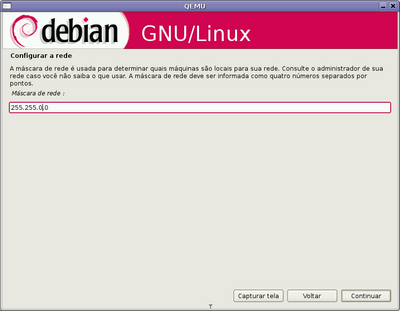 | |||||||
| Configurar Máscara Próximo passo é definir o gateway da rede: | ||||||||
| Added: | ||||||||
| > > | 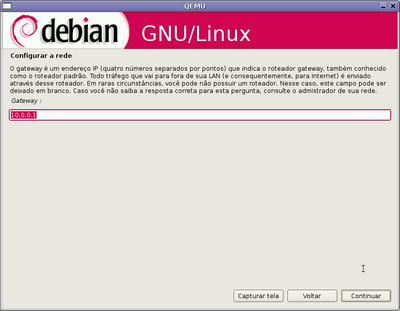 | |||||||
| Configurar Gateway de Rede Agora o servidor de nomes (DNS): | ||||||||
| Added: | ||||||||
| > > | 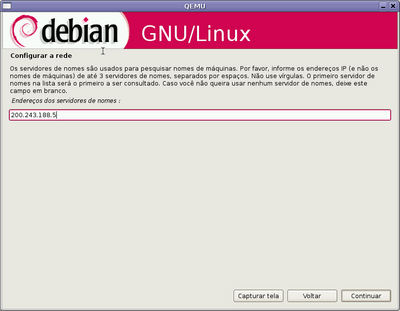 | |||||||
| Configurar DNS (Servidor de Nomes) | ||||||||
| Line: 67 to 104 | ||||||||
| Nome da máquina e nome de domínio Nome da máquina | ||||||||
| Changed: | ||||||||
| < < | Defina o nome do seu computador, coloque somente letras normais (sem acentos, espaços, pontos, etc). Não coloque o seu nome, pois isto pode gerar alguma confusão com nomes de usuário. Coloque algo como casa, escritório ou qualquer outro nome. Caso o seu IP esteja registrado no DNS, o nome já virá automaticamente: | |||||||
| > > | Defina o nome do seu computador, coloque somente letras normais (sem acentos, espaços, pontos, etc). Não coloque o seu nome, pois isto pode gerar alguma confusão com nomes de usuário. Coloque algo como casa, escritório ou qualquer outro nome. Caso o seu IP esteja registrado no DNS, o nome já virá automaticamente: | |||||||
| Added: | ||||||||
| > > | 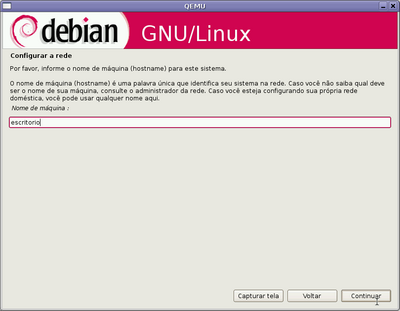 | |||||||
| Nome do domínio | ||||||||
| Changed: | ||||||||
| < < | Defina agora o nome do domínio, por exemplo: mignet.com.br. Caso o seu IP já esteja cadastrado no DNS, o domínio virá automaticamente. | |||||||
| > > | Defina agora o nome do domínio, por exemplo: mignet.com.br. Caso o seu IP já esteja cadastrado no DNS,
o domínio virá automaticamente.
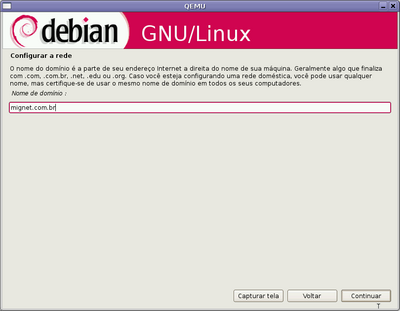 | |||||||
| Particionamento do disco | ||||||||
| Changed: | ||||||||
| < < | Uma partição é uma divisão do HD, o Linux pode trabalhar em apenas uma partição, mas em geral, para ambientes desktops recomendo que sejam criadas pelo menos três: | |||||||
| > > | Uma partição é uma divisão do HD, o Linux pode trabalhar em apenas uma partição, mas em geral, para ambientes desktops recomendo que sejam criadas pelo menos três: | |||||||
| * swap - Partição para área de troca; * /home - Onde ficarão os arquivos pessoais dos usuários do computador; * / (chamada de raiz ou root) - Onde o sistema ficará instalado. | ||||||||
| Changed: | ||||||||
| < < | Obviamente este não é o esquema de particionamento mais simples e nem de longe o mais complexo. É apenas uma sugestão minha para quem estiver iniciando no mundo Linux, pois assim, caso queira reinstalar diversas vezes o sistema, basta NÃO FORMATAR a partição HOME, preservando assim os seus arquivos. | |||||||
| > > | Obviamente este não é o esquema de particionamento mais simples e nem de longe o mais complexo. É apenas uma sugestão minha para quem estiver iniciando no mundo Linux, pois assim, caso queira reinstalar diversas vezes o sistema, basta NÃO FORMATAR a partição HOME, preservando assim os seus arquivos. | |||||||
| Bom, de qualquer forma escolha o particionamento manual, pois é onde você tem mais controle: | ||||||||
| Added: | ||||||||
| > > | 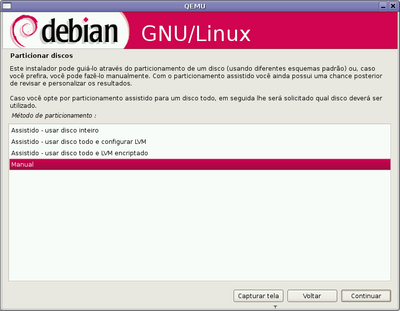 | |||||||
| Segundo passo, selecione o HD onde será instalado o sistema: | ||||||||
| Added: | ||||||||
| > > | 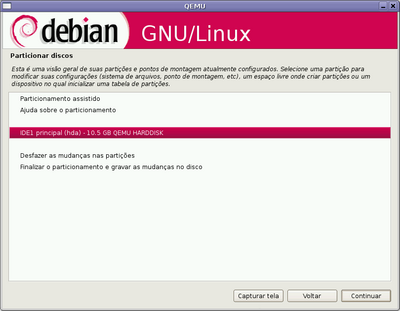 | |||||||
| Changed: | ||||||||
| < < | No meu caso, como o HD é novo, não está particionado ainda, então surgiu uma pergunta para saber se eu quero criar uma tabela vazia, marquei a opção e cliquei em continuar, se o seu HD já está particionado, esta tela não irá aparecer. | |||||||
| > > | No meu caso, como o HD é novo, não está particionado ainda, então surgiu uma pergunta para saber se eu quero criar uma tabela vazia, marquei a opção e cliquei em continuar, se o seu HD já está particionado, esta tela não irá aparecer. | |||||||
| Added: | ||||||||
| > > | 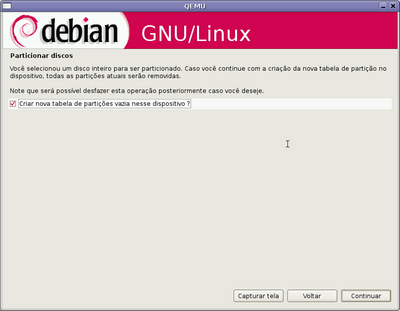 | |||||||
| Changed: | ||||||||
| < < | Após alguns instantes surgirá a tela principal do particionador. No meu caso utilizei antecipadamente o partition magic para redimensionar uma partição FAT32 já existente e deixar um espaço livre para o Linux, então ao abrir o particionador meu layout de partições é o seguinte: | |||||||
| > > | Após alguns instantes surgirá a tela principal do particionador. No meu caso utilizei antecipadamente o partition magic para redimensionar uma partição FAT32 já existente e deixar um espaço livre para o Linux, então ao abrir o particionador meu layout de partições é o seguinte: | |||||||
| Added: | ||||||||
| > > | 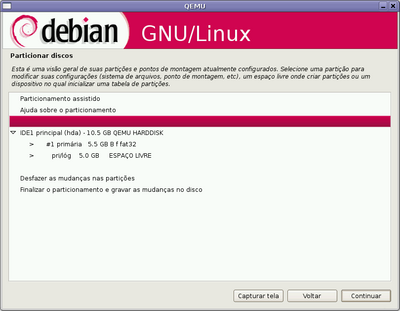 | |||||||
| Changed: | ||||||||
| < < | Veja que a partição 1 possui 5.5GB e é uma partição FAT32, é nela que está instalado o Windows, vamos criar as demais partições para o Linux no espaço livre. | |||||||
| > > | Veja que a partição 1 possui 5.5GB e é uma partição FAT32, é nela que está instalado o Windows, vamos criar as demais partições para o Linux no espaço livre. | |||||||
| Changed: | ||||||||
| < < | A primeira partição a ser criada é a de swap, que o Linux utiliza para área de troca. O recomendável é criar uma partição de swap com o dobro da memória da máquina. Por exemplo, para uma máquina com 256MB de RAM deve-se criar uma partição swap de 512MB. Para fazer isso, desça o cursor até o espaço livre e pressione ENTER, surgira a tela abaixo: | |||||||
| > > | A primeira partição a ser criada é a de swap, que o Linux utiliza para área de troca. O recomendável é criar uma partição de swap com o dobro da memória da máquina. Por exemplo, para uma máquina com 256MB de RAM deve-se criar uma partição swap de 512MB. Para fazer isso, desça o cursor até o espaço livre e pressione ENTER, surgira a tela abaixo: | |||||||
| Added: | ||||||||
| > > | 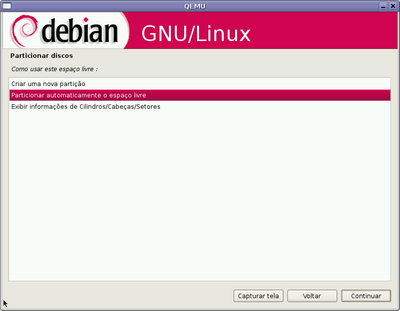 | |||||||
| Changed: | ||||||||
| < < | Como estou supondo que quem estiver lendo este tutorial é um iniciante no mundo Linux, sugiro que você selecione a opção particionar automaticamente o espaço livre, e na tela seguinte, selecione partição home separada. Isto criará a partição HOME, que é onde ficam os arquivos pessoais separada do restante do sistema: | |||||||
| > > | Como estou supondo que quem estiver lendo este tutorial é um iniciante no mundo Linux, sugiro que você selecione a opção particionar automaticamente o espaço livre, e na tela seguinte, selecione partição home separada. Isto criará a partição HOME, que é onde ficam os arquivos pessoais separada do restante do sistema: | |||||||
| Added: | ||||||||
| > > | 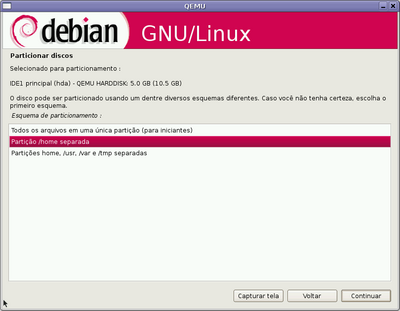 | |||||||
| Pronto, finalizado o particionamento, nosso layout de partições ficou assim: | ||||||||
| Added: | ||||||||
| > > | 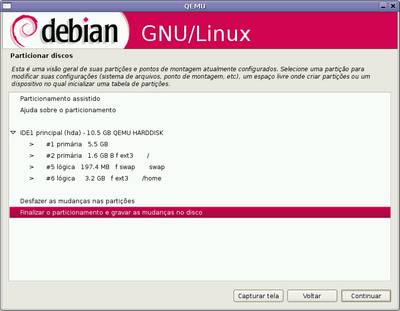 | |||||||
| Changed: | ||||||||
| < < | Nota do autor: Eu sempre crio manualmente as minhas partições, porém como este artigo é destinado a iniciantes, foi utilizado o particionamento automático. | |||||||
| > > | Nota do autor: Eu sempre crio manualmente as minhas partições, porém como este artigo é destinado a iniciantes, foi utilizado o particionamento automático. | |||||||
| Selecione a opção FINALIZAR O PARTICIONAMENTO E GRAVAR AS MUDANÇAS NO DISCO para prosseguir. Agora as novas partições serão formatadas: | ||||||||
| Added: | ||||||||
| > > | 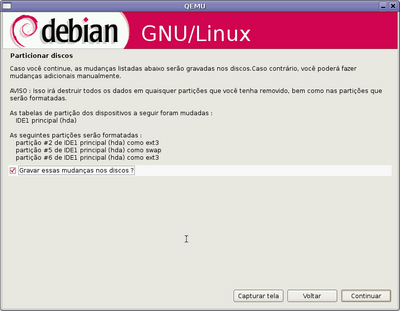 | |||||||
| Changed: | ||||||||
| < < | Você deve selecionar a opção gravar essas mudanças nos discos e prosseguir. O sistema irá formatar as partições, basta aguardar a conclusão. | |||||||
| > > | Você deve selecionar a opção gravar essas mudanças nos discos e prosseguir. O sistema irá formatar as partições, basta aguardar a conclusão. | |||||||
| Agora sente e relaxe enquanto suas novas partições são formatadas: | ||||||||
| Added: | ||||||||
| > > | 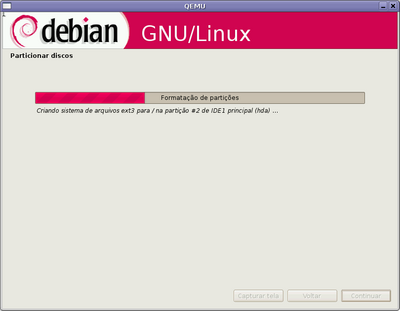 | |||||||
| Fuso horário, senha do root e conta de usuário Fuso horário | ||||||||
| Changed: | ||||||||
| < < | A escolha do fuso horário segue sem nenhum problema, no meu caso é São Paulo, se não for o seu caso, escolha o fuso horário adequado. | |||||||
| > > | A escolha do fuso horário segue sem nenhum problema, no meu caso é São Paulo, se não for o seu caso, escolha o fuso horário adequado. | |||||||
| Added: | ||||||||
| > > | 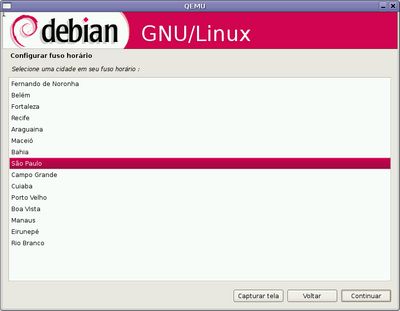 | |||||||
| Senha do root | ||||||||
| Changed: | ||||||||
| < < | No Linux, o root é o usuário que tem todas as permissões do sistema, como configurar a rede, instalar e remover programas, e qualquer outra alteração no sistema. | |||||||
| > > | No Linux, o root é o usuário que tem todas as permissões do sistema, como configurar a rede, instalar e remover programas, e qualquer outra alteração no sistema. | |||||||
| Changed: | ||||||||
| < < | Você vai precisar desta senha sempre que for configurar algo novo no seu sistema. Vou colocar 123456. Você pode colocar qualquer senha, mas nunca a esqueça! | |||||||
| > > | Você vai precisar desta senha sempre que for configurar algo novo no seu sistema. Vou colocar 123456. Você pode colocar qualquer senha, mas nunca a esqueça! | |||||||
| Added: | ||||||||
| > > | 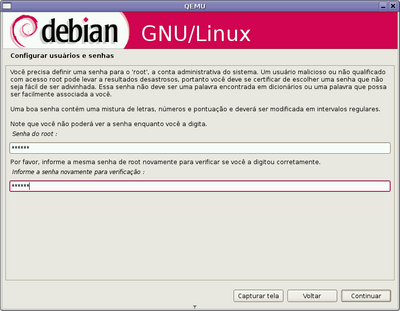 | |||||||
| Você deve digitar a senha nos dois campos para evitar erros e clicar em continuar. Conta de usuário | ||||||||
| Changed: | ||||||||
| < < | As contas de usuário identificam cada utilizador deste computador, isso permite que cada um possua as suas próprias configurações de e-mail, favoritos, etc, além de pastas distintas para gravação de arquivos. | |||||||
| > > | As contas de usuário identificam cada utilizador deste computador, isso permite que cada um possua as suas próprias configurações de e-mail, favoritos, etc, além de pastas distintas para gravação de arquivos. | |||||||
| Para cada usuário adicionado no sistema será criada uma pasta sob o /home. | ||||||||
| Line: 139 to 231 | ||||||||
| Durante o processo de instalação o Debian já cria um usuário, vamos criá-lo! | ||||||||
| Changed: | ||||||||
| < < | Agora devemos configurar uma conta de usuário que será utilizada para acessar o sistema. O Linux é um sistema multi-usuário, ou seja, várias pessoas podem ter sua conta de acesso e todas utilizando o sistema ao mesmo tempo via rede (mas isso é outra história). Vamos criar uma conta simples aqui, informe o seu nome completo na primeira tela: | |||||||
| > > | Agora devemos configurar uma conta de usuário que será utilizada para acessar o sistema. O Linux é um sistema multi-usuário, ou seja, várias pessoas podem ter sua conta de acesso e todas utilizando o sistema ao mesmo tempo via rede (mas isso é outra história). Vamos criar uma conta simples aqui, informe o seu nome completo na primeira tela: | |||||||
| Added: | ||||||||
| > > | 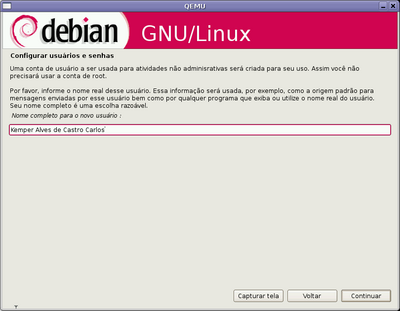 | |||||||
| Changed: | ||||||||
| < < | Agora o nome de usuário para acessar o sistema, geralmente é apenas o primeiro nome, você vai ter de digitar isso sempre que for acessar o sistema: | |||||||
| > > | Agora o nome de usuário para acessar o sistema, geralmente é apenas o primeiro nome, você vai ter de digitar isso sempre que for acessar o sistema: | |||||||
| Added: | ||||||||
| > > | 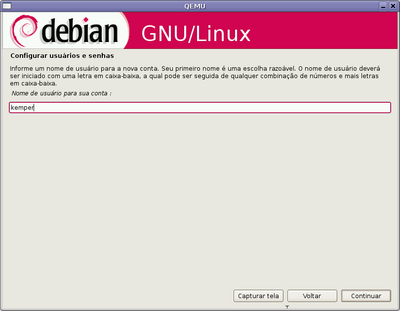 | |||||||
| E por fim vamos criar a senha do usuário, digitando nos dois campos: | ||||||||
| Added: | ||||||||
| > > | 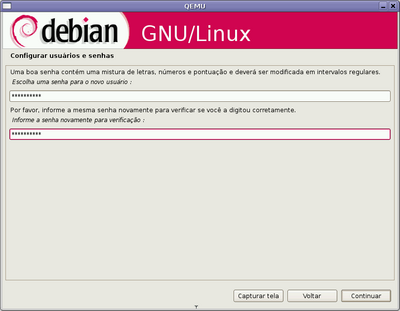 | |||||||
| Instalando o sistema básico | ||||||||
| Changed: | ||||||||
| < < | Sente e relaxe, o sistema está sendo instalado, durante este processo o Debian GNU/Linux está sendo instalado, mas somente os programas básicos, em outra etapa da instalação escolheremos quais programas desejamos instalar. Esta etapa é automática e não necessita de nenhuma interação com o usuário: | |||||||
| > > | Sente e relaxe, o sistema está sendo instalado, durante este processo
o Debian GNU/Linux está sendo instalado, mas somente os programas básicos,
em outra etapa da instalação escolheremos quais programas desejamos instalar.
Esta etapa é automática e não necessita de nenhuma interação com o usuário:
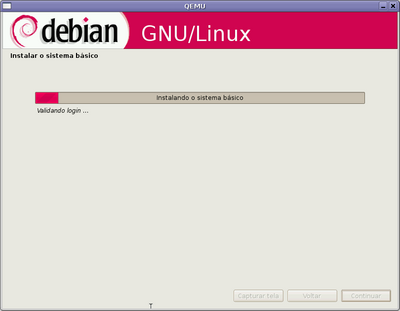 | |||||||
| Configurar o gerenciador de pacotes | ||||||||
| Changed: | ||||||||
| < < | O gerenciador de pacotes do Debian é o APT, você ainda utilizará muito ele. Nesta tela você deve deixar marcada a opção "Utilizar um Espelho de Rede" caso tenha conexão de internet disponível. Se não tiver conexão, deixe-a desmarcada que somente serão utilizados os pacotes do CD. | |||||||
| > > | O gerenciador de pacotes do Debian é o APT, você ainda utilizará muito ele. Nesta tela você deve deixar marcada a opção "Utilizar um Espelho de Rede" caso tenha conexão de internet disponível. Se não tiver conexão, deixe-a desmarcada que somente serão utilizados os pacotes do CD. | |||||||
| Added: | ||||||||
| > > | 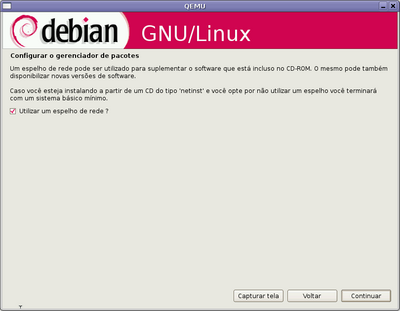 | |||||||
| No meu caso vou deixar marcado, pois tenho conexão disponível. Vamos adicionar dois mirrors do apt: | ||||||||
| Added: | ||||||||
| > > | 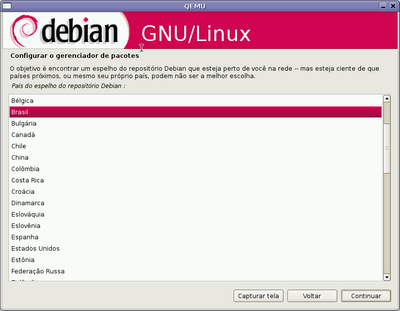 | |||||||
| Changed: | ||||||||
| < < | Escolha a opção Brasil e em seguida linorg.usp.br. Se houver algum proxy na rede você será perguntado e deve informá-lo na janela abaixo. Caso contrário, deixe em branco. | |||||||
| > > | Escolha a opção Brasil e em seguida linorg.usp.br. Se houver algum proxy na rede você será perguntado e deve informá-lo na janela abaixo. Caso contrário, deixe em branco. | |||||||
| Added: | ||||||||
| > > | 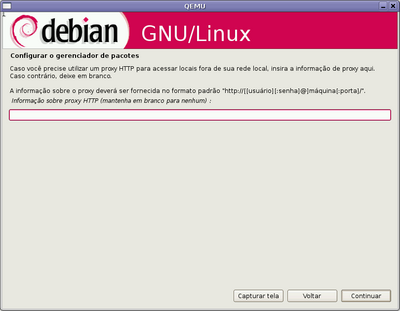 | |||||||
| Popularidade dos pacotes: | ||||||||
| Changed: | ||||||||
| < < | Se você selecionar esta opção, permitirá ao Debian enviar aos desenvolvedores os pacotes mais utilizados em seu computador, isso permite que os desenvolvedores priorizem os pacotes que serão incluídos no CD 1 da distribuição. | |||||||
| > > | Se você selecionar esta opção, permitirá ao Debian enviar aos desenvolvedores os pacotes
mais utilizados em seu computador, isso permite que os desenvolvedores priorizem os pacotes
que serão incluídos no CD 1 da distribuição.
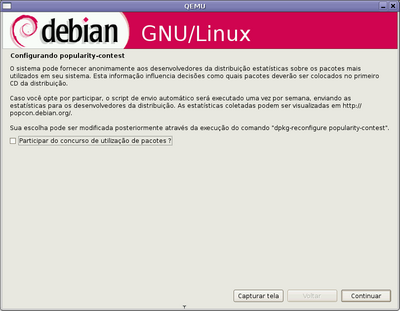 | |||||||
| Selecionar e instalar software | ||||||||
| Changed: | ||||||||
| < < | Agora vamos selecionar o software a ser instalado, marque as opções "Sistema Básico", "Ambiente Desktop" e se for um notebook, selecione também "Laptop". | |||||||
| > > | Agora vamos selecionar o software a ser instalado, marque as opções "Sistema Básico", "Ambiente Desktop" e se for um notebook, selecione também "Laptop". | |||||||
| Added: | ||||||||
| > > | 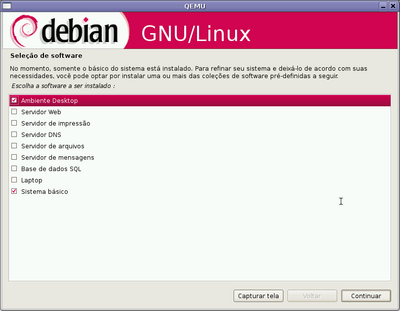 | |||||||
| Depois de selecionar, basta clicar em CONTINUAR. | ||||||||
| Changed: | ||||||||
| < < | Nota do autor: Eu nunca instalo AMBIENTE DESKTOP. Após a instalação básica (sem marcar nada nesta tela), instalo cada programa separadamente, pois isto aumenta MUITO o desempenho do sistema. Porém, para usuários iniciantes do Debian, vamos instalar AMBIENTE DESKTOP, que isto instalará uma grande quantidade de programas. | |||||||
| > > | Nota do autor: Eu nunca instalo AMBIENTE DESKTOP. Após a instalação básica (sem marcar nada nesta tela), instalo cada programa separadamente, pois isto aumenta MUITO o desempenho do sistema. Porém, para usuários iniciantes do Debian, vamos instalar AMBIENTE DESKTOP, que isto instalará uma grande quantidade de programas. | |||||||
| Instalando: | ||||||||
| Changed: | ||||||||
| < < | Aguarde enquanto os programas selecionados estão sendo instalados. Esta é a etapa mais demorada do processo de instalação. Basta esperar. | |||||||
| > > | Aguarde enquanto os programas selecionados estão sendo instalados. Esta é a etapa mais demorada do processo de instalação. Basta esperar. | |||||||
| Added: | ||||||||
| > > | 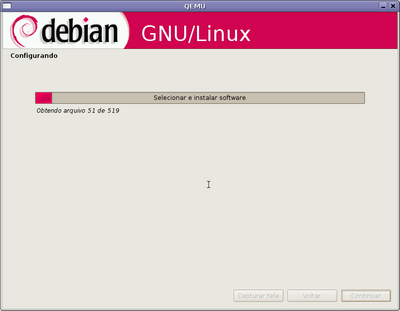 | |||||||
| Changed: | ||||||||
| < < | Durante o processo de instalação você poderá ser perguntado sobre algumas questões, basta ler e responder o que achar mais conveniente. | |||||||
| > > | Durante o processo de instalação você poderá ser perguntado sobre algumas questões, basta ler e responder o que achar mais conveniente. | |||||||
| Configurar o X e instalar o Grub Configurar o X | ||||||||
| Changed: | ||||||||
| < < | O ambiente X (xorg) é o gerenciador gráfico que acompanha o Debian Etch. Ele é responsável por exibir as informações na tela (imagens, textos, etc). | |||||||
| > > | O ambiente X (xorg) é o gerenciador gráfico que acompanha o Debian Etch. Ele é responsável por exibir as informações na tela (imagens, textos, etc). | |||||||
| Changed: | ||||||||
| < < | Geralmente o instalador detecta tudo automaticamente, ficando a cargo do usuário simplesmente escolher a resolução que deseja utilizar. | |||||||
| > > | Geralmente o instalador detecta tudo automaticamente, ficando a cargo do usuário simplesmente escolher a resolução que deseja utilizar. | |||||||
| Changed: | ||||||||
| < < | Sugiro que escolha 1024x768 ou uma resolução superior. Você pode escolher quantas resoluções desejar, o X sempre tenta utilizar a maior selecionada, caso não consiga, ele tenta a próxima mais abaixo e assim sucessivamente até encontrar uma resolução compatível. | |||||||
| > > | Sugiro que escolha 1024x768 ou uma resolução superior. Você pode escolher quantas resoluções desejar, o X sempre tenta utilizar a maior selecionada, caso não consiga, ele tenta a próxima mais abaixo e assim sucessivamente até encontrar uma resolução compatível. | |||||||
| Added: | ||||||||
| > > | 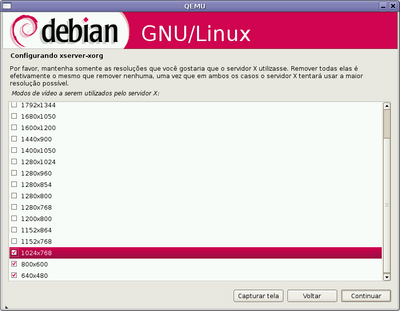 | |||||||
| Changed: | ||||||||
| < < | Diferentemente do Windows, para o X uma resolução de 1024x768 é básica. Sugiro que esta seja a menor resolução utilizada. | |||||||
| > > | Diferentemente do Windows, para o X uma resolução de 1024x768 é básica. Sugiro que esta seja a menor resolução utilizada. | |||||||
| Instalar o GRUB | ||||||||
| Changed: | ||||||||
| < < | O GRUB é o gerenciador de boot que acompanha o Debian Etch, ele é responsável pela seleção do Sistema Operacional que irá bootar. No caso do Linux ele seleciona também o Kernel, assim você pode ter o mesmo sistema instalado, porém com diversas versões de kernel! Bem, não sei você já se perguntou, mas você está instalando um novo sistema operacional, junto com o Windows, então como eu faço para ir do Windows para o Linux ou do Linux para o Windows? Bom, na verdade é bem simples. Sempre que você ligar o seu computador, deverá escolher Linux ou Windows, não é possível (não desta forma) rodar os dois ao mesmo tempo. | |||||||
| > > | O GRUB é o gerenciador de boot que acompanha o Debian Etch, ele é responsável pela seleção do Sistema Operacional que irá bootar. No caso do Linux ele seleciona também o Kernel, assim você pode ter o mesmo sistema instalado, porém com diversas versões de kernel! Bem, não sei você já se perguntou, mas você está instalando um novo sistema operacional, junto com o Windows, então como eu faço para ir do Windows para o Linux ou do Linux para o Windows? Bom, na verdade é bem simples. Sempre que você ligar o seu computador, deverá escolher Linux ou Windows, não é possível (não desta forma) rodar os dois ao mesmo tempo. | |||||||
| Added: | ||||||||
| > > | 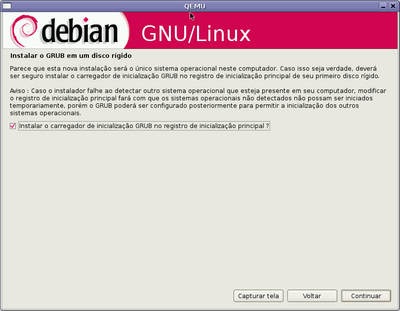 | |||||||
| Changed: | ||||||||
| < < | Deixe marcada o opção "Instalar o Grub no Registro Mestre de Inicialização" e clique em continuar. O processo é todo automático e já vai criar as duas opções Linux e Windows no Grub. | |||||||
| > > | Deixe marcada o opção "Instalar o Grub no Registro Mestre de Inicialização" e clique em continuar. O processo é todo automático e já vai criar as duas opções Linux e Windows no Grub. | |||||||
| -- FredBarreto - 04 Dec 2007 | ||||||||
| Deleted: | ||||||||
| < < |
| |||||||
| Deleted: | ||||||||
| < < |
| |||||||
| ||||||||
Revision 104 Dec 2007 - FredBarreto
| Line: 1 to 1 | |||||||||||||||||||||||||||||||||||||||||||||||||||||||||||||||||||||||||
|---|---|---|---|---|---|---|---|---|---|---|---|---|---|---|---|---|---|---|---|---|---|---|---|---|---|---|---|---|---|---|---|---|---|---|---|---|---|---|---|---|---|---|---|---|---|---|---|---|---|---|---|---|---|---|---|---|---|---|---|---|---|---|---|---|---|---|---|---|---|---|---|---|---|
| Added: | |||||||||||||||||||||||||||||||||||||||||||||||||||||||||||||||||||||||||
| > > |
| ||||||||||||||||||||||||||||||||||||||||||||||||||||||||||||||||||||||||
View topic | History: r4 < r3 < r2 < r1 | More topic actions...
Ideas, requests, problems regarding TWiki? Send feedback